FAQ 【本格翻訳7】音声認識を利用して翻訳したい(Windows XP)
- 回答
- 以下をご確認ください
【Microsoft音声エンジンのインストール】
1.本製品のCD-ROMをパソコンのドライブにセットし、「インストール」ボタンをクリックします。
※ダウンロード版の場合は、解凍後にできるフォルダ内の「Program」フォルダを開き、「launch.exe」をダブルクリックしてください。
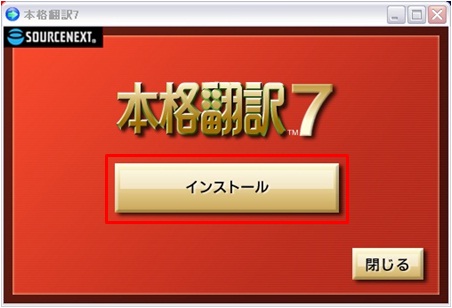
2.「Microsoft音声エンジンのインストール」にチェックを入れ、「OK」ボタンをクリックします。

3.画面の手順に従い、インストールを完了させます。
次の画面が表示されたらインストールは完了です。「閉じる」ボタンをクリックして画面を閉じてください。
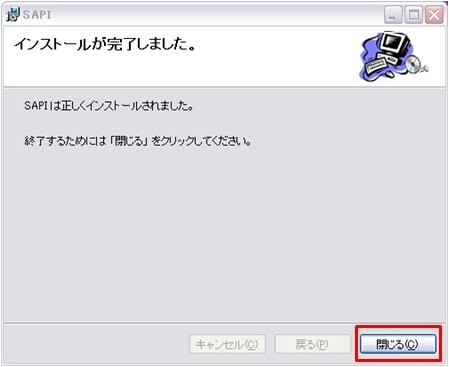
【音声認識の設定】
1.「本格翻訳7」を起動し、「環境設定」ボタンをクリックしてください。

2.「環境設定」画面が表示されます。
「音声」タブをクリックし、「音声認識を使用する」および
「音声認識終了時に翻訳する」のチェックボックスにチェックを入れ、「マイクの設定」をクリックしてください。
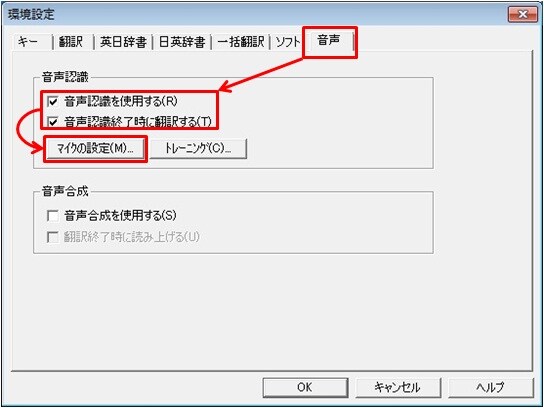
3.「マイクのセットアップウィザード」が表示されますので、画面の指示に従い、マイクのセットアップを完了させてください。
※お使いの環境により、表示される画面は異なります。
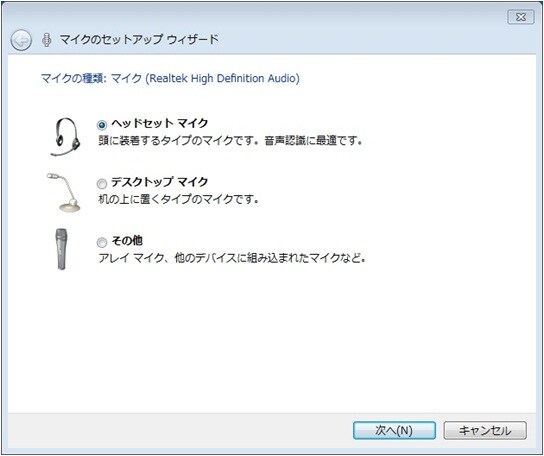
4.「環境設定」画面を「OK」ボタンをクリックして閉じます。
5.「本格翻訳7」の画面で、「翻訳します」ボタンをクリックします。

6.翻訳ボックスが表示されます。
「音声認識」ボタン(マイクのマーク)をクリックし、ゆっくりと話します。
翻訳ボックス左側に、話した文字が入力されます。
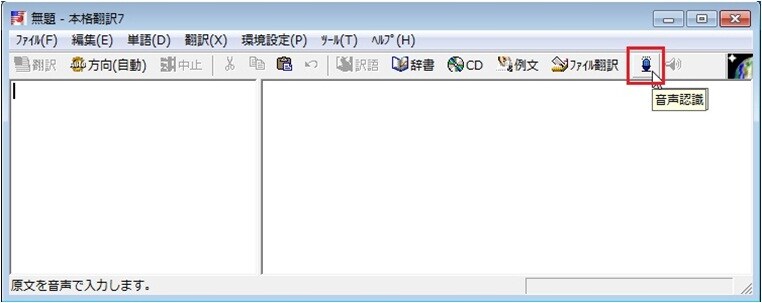
※「音声認識」ボタンは、ツールバーの表示範囲により、表示されていない場合があります。
その場合は、翻訳ボックスの右下をドラッグして広げて、表示させてください。
※マイクがオンになっている場合は、タスクバーの中に下記のようなマイクのマークが表示されます。
翻訳ボックスの表示中に、マイクのマークが表示されていない場合には、再度手順1からお試しください。

7.「音声認識」ボタンを再度クリックし、音声認識を終了させます。
翻訳ボックス右側に、翻訳した英文が表示されれば翻訳は完了です。
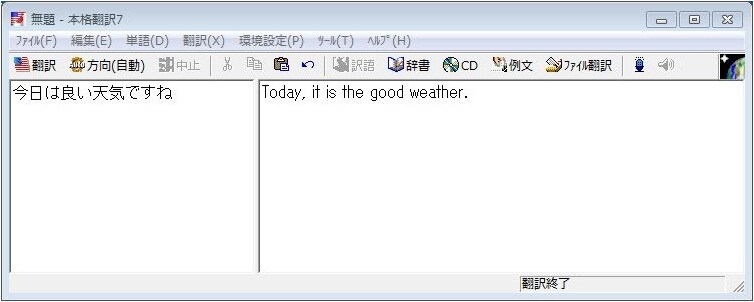
管理番号:13566 / 作成日時:2018/10/03 03:20:00 PM
■キーワード検索をするときは
製品名を入れたり、複数のキーワードをスペースで区切るとヒットしやすくなります。
製品名を入れたり、複数のキーワードをスペースで区切るとヒットしやすくなります。
例:「ウイルスセキュリティ インストール」 「筆まめ パソコン 買い替え」
また、FAQ検索ページのキーワード検索窓の右側にある「詳細検索」をクリックすると、
キーワードの他に以下の検索条件を設定できます。
検索条件:
・質問カテゴリ(「ダウンロード」や「製品のトラブル」など)
・製品・サービス(「ウイルスセキュリティ」や「筆まめシリーズ」など)
■製品マニュアルについて
お客様専用ページで製品のユーザー登録をすると、多くの製品でマニュアルをご確認いただけます。
製品アイコンから、製品のシリアル番号の確認やダウンロードもできます。 ■Windows10をご利用のお客様へのお知らせ
Windows 10は、2025年10月14日(火)にMicrosoft社のサポートが終了します。
弊社製品のWindows 10における製品サポートについては、以下のページをご確認ください。
Windows10のサポート終了について